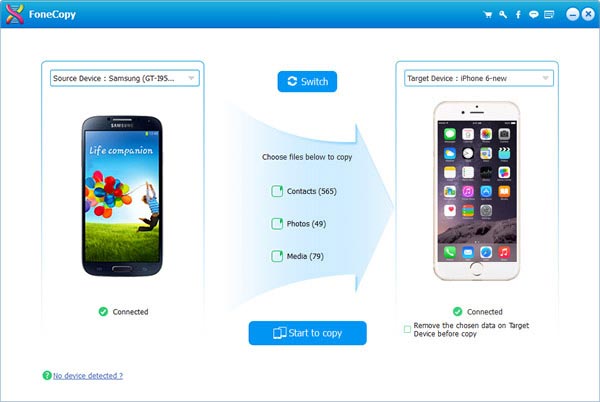將數據保存在電話備份中非常重要,因為您永遠不知道Android會發生什麼。
想像一下:由於某些偶然原因,您的手機被砸碎或損壞,或者您刪除了非常重要的 聯繫人,消息,照片,視頻,音樂文件,以及有關Android手機的更多信息,如果您的信息沒有備份的Android怎麼辦? 因此,養成良好的習慣來備份您的手機數據,以免丟失任何數據。
在這裡,我們將介紹最好的備份應用程序,以幫助您備份Android數據。 這樣,如果您的設備有任何問題,則可以確保您的安全,因為有一個備份文件,您可以在幾分鐘內恢復該文件並取回所有寶貴信息。 現在,讓我們看看如何將Android數據備份到PC和iPhone設備。
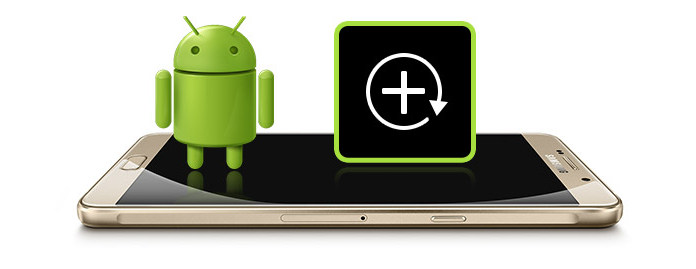
最佳Android備份應用
如果您想在2018年使用Android備份應用程序將聯繫人和消息之類的Android數據備份到PC,請來到這裡,您將找到解決方案。
步驟 1 下載並安裝
下載 Android數據恢復,在計算機上安裝並啟動它。
步驟 2 將您的Android手機與計算機連接
通過USB電纜將Android設備連接到計算機。 幾秒鐘後,將檢測到您的設備。 此時,如果尚未安裝設備驅動程序,請在計算機上安裝它。
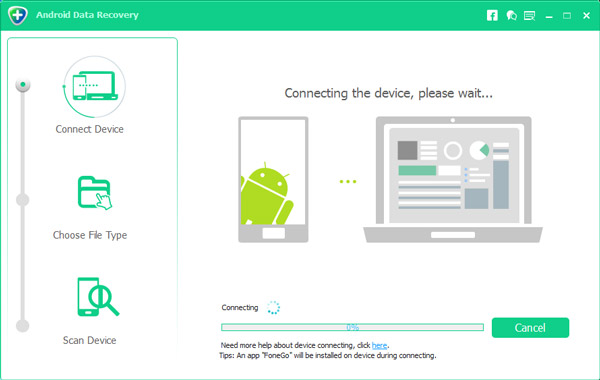
步驟 3 打開USB調試模式並root Android手機
在這一步中,您應該 允許USB調試 打開,因為此應用應在掃描和備份之前得到授權。 安裝設備驅動程序後,此程序將告訴您在掃描Android版本後如何打開USB調試。 您不必擔心此步驟會損害您的隱私和設備上數據的安全性。 打開USB調試後,在該應用程序和設備上單擊“確定”。 選擇您要備份的文件類型,然後在界面上單擊“下一步”按鈕。 然後,此應用程序將自動為您的設備生成根。 但是,如果您的Android手機具有更高版本,則必須求助於在線第三方生根工具以尋求幫助。
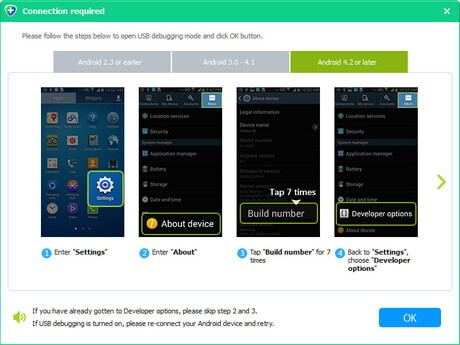
步驟 4 掃描並選擇要備份的數據
該軟件將首先在您的Android設備上掃描您的信息。 掃描設備後,將列出您選擇的文件。 您還可以看到要備份的內容並進行檢查,然後單擊“恢復”按鈕。 此時,您要備份的數據已存儲在您的計算機上。
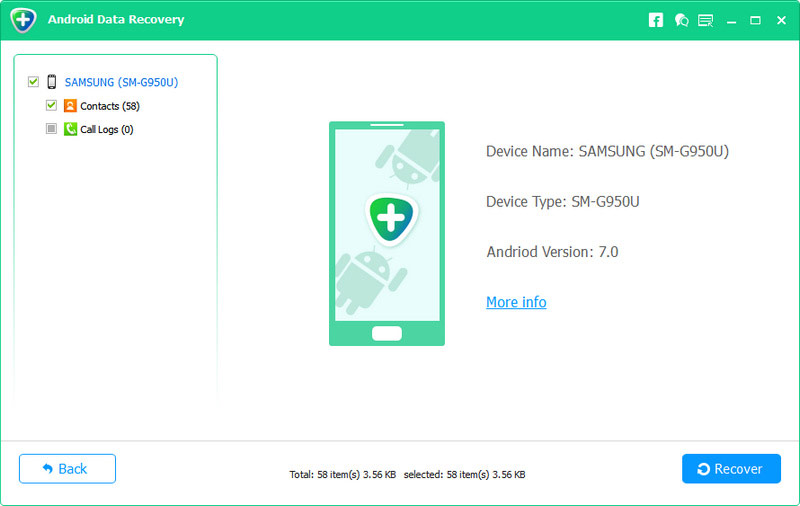
免費的數據備份,包括來自SIM卡或平板電腦的消息,消息附件,通話記錄和聯繫人。 如果要恢復更多數據,例如文檔,圖庫,圖片庫,視頻和音頻,只需選擇Pro版本,然後再開始掃描Android手機。
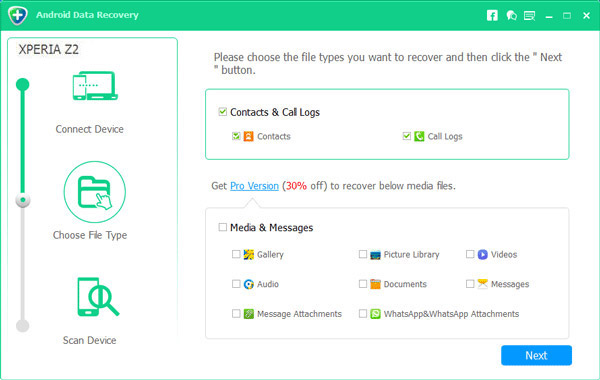
有時,Android設備被砸碎或損壞,而您只是更換了新iPhone。 目前,您希望將舊的Android手機備份中的聯繫人或視頻,音樂,照片等數據複製到新的iOS設備上。 你需要做什麼? 當然可以將Android數據移至iPhone進行備份。 怎麼做? 手機數據傳輸 會幫你一個忙。 請按照以下說明進行操作。
步驟 1 下載電話轉接並在您的計算機上運行。
步驟 2 通過USB電纜將Android手機和iPhone連接到計算機。
在此步驟中,您應確保已正確安裝設備的驅動器。 該應用程序將快速識別您的Android和iPhone設備,並且您的信息將被加載到界面上。 連接兩個設備之後,應設置源設備和目標設備,並確保左側是Android手機,右側是iPhone。
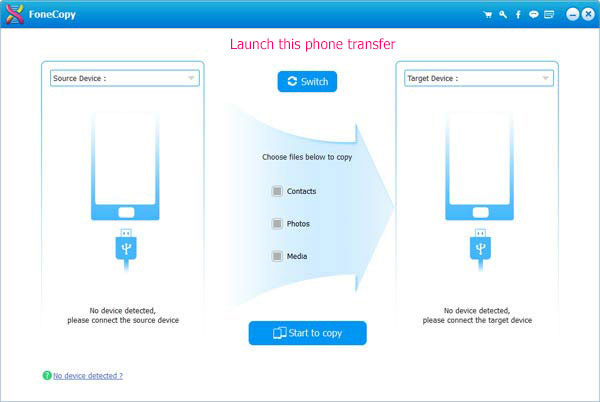
步驟 3 將數據從Android複製到iPhone
您將看到3種可以從Android傳輸到iPhone的數據,例如通訊錄,照片和媒體。 如果僅要將照片從Android手機複製到iPhone,則只需選擇“照片”。
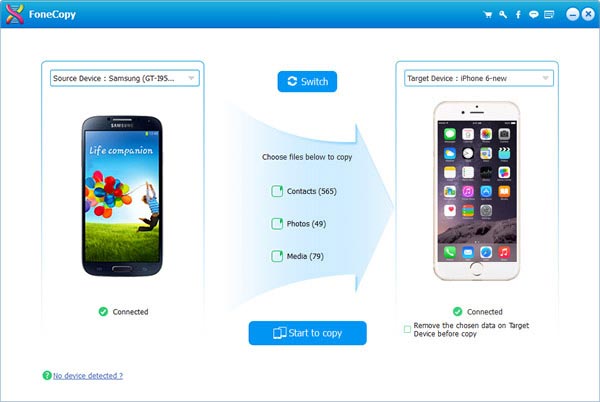
步驟 4 點擊“開始復制”。
單擊“開始復制”按鈕後,您可以將所需的數據從Android同步到iPhone。